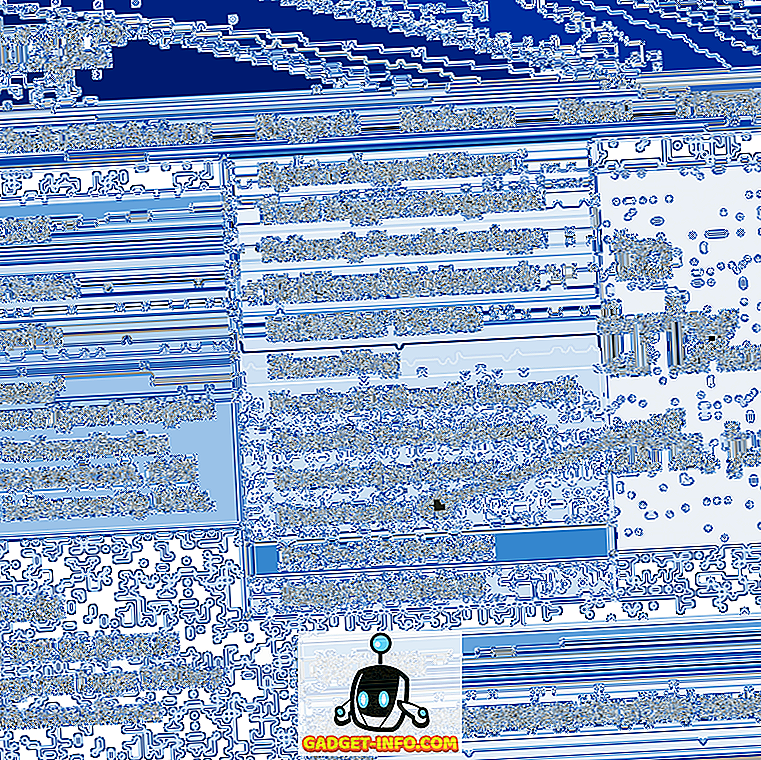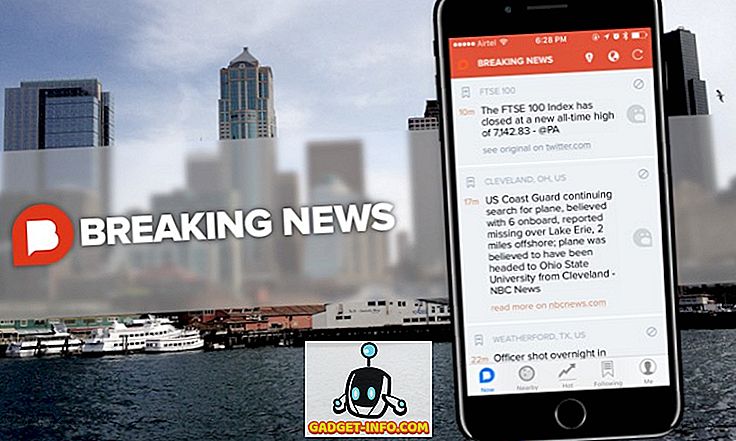Daydream VR - den nye VR-plattformen fra Google, er en virkelig god opplevelse, og på $ 80 for Daydream View-hodesettet, er det definitivt en av de rimeligeste der ute. Den eneste begrensningen med Daydream, er at den bare er tilgjengelig på Google Pixel og Moto Z-linjen med telefoner, fra og med nå. Så hvis du har en av disse Android-enhetene, kan du konfigurere Daydream VR på enheten din her:
Merk : Dette er en veiledning for å sette opp Daydream VR med en kompatibel Daydream-enhet. For å sjekke listen over kompatible enheter, kan du gå over til Daydream-nettsiden. Vi setter Daydream opp på en Google Pixel.
Installere Daydream App
Først må du installere Daydream-appen fra Play-butikken. Hvis du har en støttet enhet, kan du bare søke etter "Daydream" i Play-butikken, og last ned appen på enheten din. Når du har gjort det, trenger du bare å konfigurere Daydream-appen med Daydream View-hodetelefonen, koble Daydream-kontrolleren med Android-telefonen din, og du er opptatt av å oppleve innhold av virtuelt realitet av høy kvalitet.
Last ned Daydream fra Play Store (gratis)
Sette opp Daydream App
Når du har lastet ned appen til din Android-telefon, må du sette den opp med ditt Daydream View-hodesett. For å gjøre dette, følg bare trinnene nedenfor:
1. Start Daydream-appen på Android-enheten din. Du blir bedt om å fortsette med Google-kontoen din. Du kan fortsette, eller velge en annen Google-konto, hvis du vil.

2. Deretter bekrefter appen at du har et Daydream-headsett. Bare trykk på " Jeg har et headset ".

3. Du vil da bli tatt gjennom et par skjermer som beskriver hvordan du kan justere stroppen til Daydream View-hodesettet, samt noen grunnleggende forholdsregler for å ta, mens du bruker Daydream VR. Bare trykk på "Neste" på disse sidene for å fortsette.

4. Deretter laster appen ned VR-komponenter på din Android-enhet. Denne prosessen kan ta noen minutter, avhengig av hastigheten på nettverkstilkoblingen din, så vær tålmodig. Når komponentene er lastet ned, kan du bli bedt om å laste ned " Daydream Keyboard ", bare trykk på " OK ", og last ned tastaturet fra Play Store.

5. Du vil da bli bedt om å oppdatere tillatelsene for Daydream-programmet, trykk på OK, og gi det alle tillatelsene det ber om.

Daydream Controller
Før du begynner med å parre Daydream-kontrolleren med telefonen, bør du vite om de forskjellige knappene som er tilgjengelige for deg.
På forsiden av kontrolleren, starter fra toppen, vil du se:
1. Berøringsplaten : Du kan sveipe, og klikk på denne berøringsplaten for å samhandle i VR-miljøet.
2. App-knappen : Funksjonen til denne knappen kan variere med appen du bruker. Det kan brukes til pausering, visning av menyer, etc.
3. Hjemmeknappen : Du kan trykke denne knappen for å gå tilbake til Daydream-hjemmet. Du kan også trykke på og holde den nede for å gjenta visningen.
På siden har du Volum opp, og Volum ned-knappene som du kan bruke til å justere volumet av Daydream-opplevelsen.
Paring Daydream Controller med Android-telefonen din
Nå som du har appen i utgangspunktet satt opp, og du vet om knappene som er tilgjengelige på Daydream-kontrolleren, må du koble den sammen med telefonen. For å gjøre dette, gjør du bare følgende:
Daydream-appen vil automatisk be deg om å slå på kontrolleren din. Bare trykk og hold inne "hjemme" -knappen på kontrolleren din, og den vil automatisk parre med telefonen din. Når du er ferdig, trykk på " Fortsett ", og det er det, kontrolleren vil bli parret med enheten din.

Sett opp Daydream VR enkelt
Når du har fullført disse trinnene, har du opprettet Daydream View-hodesettet og kontrolleren med din Daydream-kompatible Android-telefon. Du kan nå bare pope telefonen i Daydream View-hodesettet, og følg instruksjonene på skjermen, for å lære hvordan du bruker Daydream, og hvordan du kan samhandle med ulike objekter i den virtuelle virkeligheten.
Nå som du vet hvordan du setter Daydream opp, gå videre og nyt turen til virtuell virkelighet. Del også dine tanker om Google Daydream, og hele VR-opplevelsen, i kommentarfeltet nedenfor.